从固态硬盘上的Windows10换成Windows7的完整教程(以实用的步骤指导您如何将Windows10替换为Windows7)
在许多情况下,您可能需要将固态硬盘上的Windows10操作系统更改为Windows7。无论是出于兼容性、个人偏好还是其他原因,本文将为您提供一份详细的教程,帮助您顺利完成这个过程。请注意,在进行此操作之前,请务必备份重要数据,以免丢失。
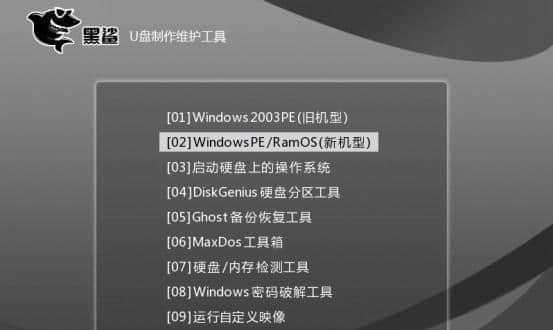
1.确保备份重要数据
在更改操作系统之前,确保备份固态硬盘中的所有重要数据,以防止丢失。可以使用外部硬盘、云存储或其他备份方法。
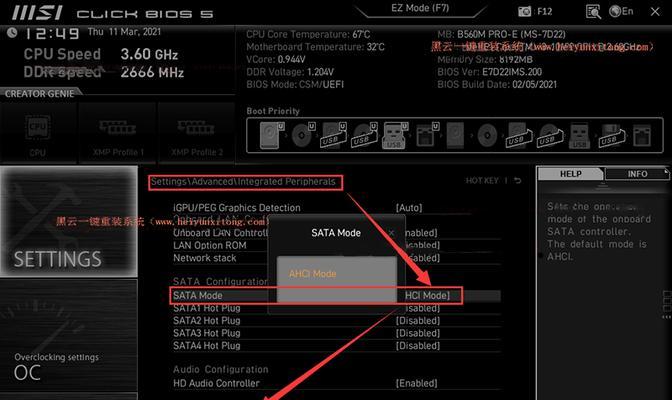
2.检查Windows7的兼容性
在更改操作系统之前,确保您的计算机硬件和固态硬盘与Windows7兼容。查看制造商的网站,以获取关于兼容性的信息和驱动程序的下载。
3.获取Windows7安装介质
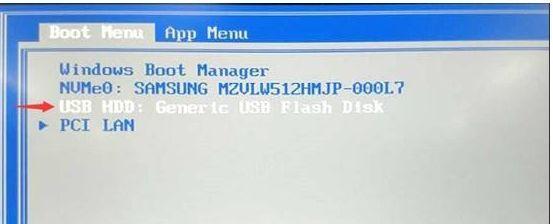
从合法渠道获取Windows7安装介质,并将其保存到一个可用的存储设备上,如USB闪存驱动器或DVD。
4.创建Windows7启动媒体
使用第三方软件,如Rufus,将Windows7安装介质写入USB闪存驱动器或刻录到DVD上,以创建Windows7启动媒体。
5.进入BIOS设置
重新启动计算机,并在启动时按下相应的键进入BIOS设置。在BIOS设置中,找到引导顺序选项,并将其更改为从USB或DVD启动,具体取决于您所使用的启动媒体。
6.安装Windows7操作系统
插入Windows7启动媒体,并按照屏幕上的指示进行操作,开始安装Windows7操作系统。
7.格式化固态硬盘
在Windows7安装程序中,选择自定义安装选项,并格式化固态硬盘。请注意,这将删除固态硬盘上的所有数据,请确保已进行备份。
8.完成Windows7安装
按照屏幕上的指示,继续安装Windows7操作系统。在完成安装后,您将需要重新启动计算机。
9.安装必要的驱动程序
重新启动计算机后,安装所需的硬件驱动程序。可以从计算机制造商的网站上下载最新版本的驱动程序,以确保兼容性和稳定性。
10.更新Windows7
连接到互联网,运行Windows7更新程序,以获取最新的安全补丁和功能更新。
11.安装常用软件
根据您的需求,安装您常用的软件和工具,以便能够正常使用计算机。
12.还原重要数据
从之前备份的数据中还原您的重要文件和文件夹,以便您可以继续使用它们。
13.配置个人设置
根据您的偏好,配置Windows7的个人设置,包括桌面背景、主题、屏幕分辨率等。
14.测试系统稳定性
运行各种应用程序和功能,确保系统在更改操作系统后的稳定性和兼容性。
15.完成固态硬盘上的Win10换Win7操作
通过按照以上步骤操作,并根据需要进行个性化调整,您已成功将固态硬盘上的Windows10操作系统更改为Windows7。
通过本教程,您可以按照一系列详细的步骤成功将固态硬盘上的Windows10操作系统更改为Windows7。请务必备份重要数据,并确保您的计算机硬件和固态硬盘与Windows7兼容。遵循每个步骤,并根据个人偏好进行适当的调整,以确保操作系统更换的顺利进行。













